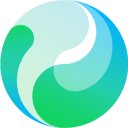首先创建Data文件夹以确保绿色版配置可保存,接着通过命令面板安装Package Control插件管理器,再利用其搜索并安装ChineseLocalization实现汉化,之后在用户设置中配置字体、缩进等个性化选项,最后创建并导入.reg文件将Sublime Text添加到右键菜单以提升操作效率。
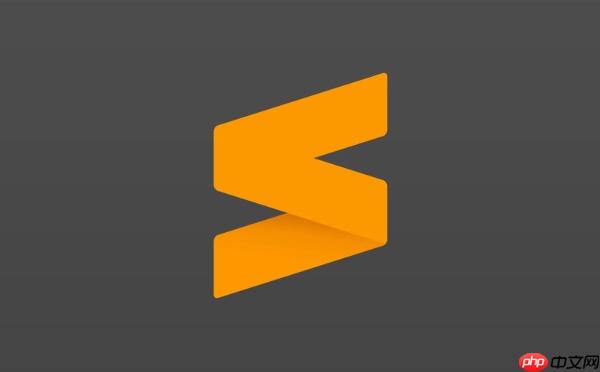
如果您下载了Sublime Text的免安装版本,但不知道如何配置和使用,可能会遇到无法汉化、缺少功能插件或设置无法保存的问题。以下是解决此问题的步骤:
一、运行与初始化绿色版
绿色版的核心优势是便携性,所有配置和数据都存储在软件目录内,不会写入系统注册表。正确初始化可以确保后续设置能被正确保存。
1、解压下载的Sublime Text绿色版压缩包到任意目录。
2、进入解压后的文件夹,找到名为 sublime_text.exe 的可执行文件,双击运行程序。
3、首次运行时,检查软件根目录下是否存在一个名为 Data 的文件夹。如果不存在,请手动创建该文件夹,这是绿色版用来存储用户配置、插件和缓存的核心目录。
二、安装Package Control
Package Control是Sublime Text的插件管理器,几乎所有功能扩展都依赖于此工具进行安装和管理,是配置高效开发环境的基础。
1、按下快捷键 Ctrl+Shift+P 打开命令面板(Command Palette)。
2、在命令面板输入框中输入 Install Package Control,然后按回车键确认安装。
3、等待安装完成,过程中可能会有网络请求,左下角会显示加载状态。安装成功后通常会弹出一个包含使用说明的页面。
三、实现软件汉化
通过安装中文语言包插件,可以将软件界面从英文切换为简体中文,降低使用门槛,提升操作效率。
1、确保已成功安装Package Control。按下 Ctrl+Shift+P 打开命令面板。
2、输入 Install Package 并回车,准备搜索并安装插件。
3、在插件搜索列表中,输入 ChineseLocalization 或类似名称的中文语言包,找到后按回车进行安装。
4、插件安装完成后,软件界面将自动切换为中文,若未切换可尝试重启软件。
四、配置个性化设置
通过修改用户配置文件,可以自定义字体、缩进、保存行为等,打造符合个人习惯的编辑环境。
1、点击顶部菜单栏的【Preferences】→【Settings】,右侧打开的是用户配置文件(User Settings),左侧是默认配置(不可修改)。
2、在用户配置的花括号 {} 内添加或修改以下常用参数,注意每条配置后需加逗号与其他配置分隔:
“font_size”: 14, 设置字体大小为14
“tab_size”: 4, 设置Tab宽度为4个空格
“translate_tabs_to_spaces”: true, 按Tab键时插入空格而非Tab字符
“trim_trailing_white_space_on_save”: true, 保存文件时自动删除行尾多余空格
“ensure_newline_at_eof_on_save”: true, 保存时确保文件末尾有一个换行符
3、修改完成后按 Ctrl+S 保存配置文件,设置将立即生效。
五、添加右键菜单快捷方式
将Sublime Text添加到Windows右键菜单,可以在任意文件上快速选择“用Sublime Text打开”,极大提升文件编辑效率。
1、在Sublime Text绿色版所在目录,创建一个名为 add_context_menu.reg 的文本文件,并将后缀名改为 .reg。
2、用记事本打开该.reg文件,输入以下内容:
Windows Registry Editor Version 5.00
[HKEY_CLASSES_ROOT*shellSublimeText]
@=”在此处用Sublime Text打开”
[HKEY_CLASSES_ROOT*shellSublimeTextcommand]
@=””D:ToolsSublime Textsublime_text.exe” “%1″”
3、将代码中的路径 D:ToolsSublime Textsublime_text.exe 修改为您的实际 sublime_text.exe 文件的完整路径,反斜杠需用双反斜杠转义。
4、双击运行此 .reg 文件,将信息导入Windows注册表。操作完成后,在任意文件上单击右键即可看到新增的菜单项。